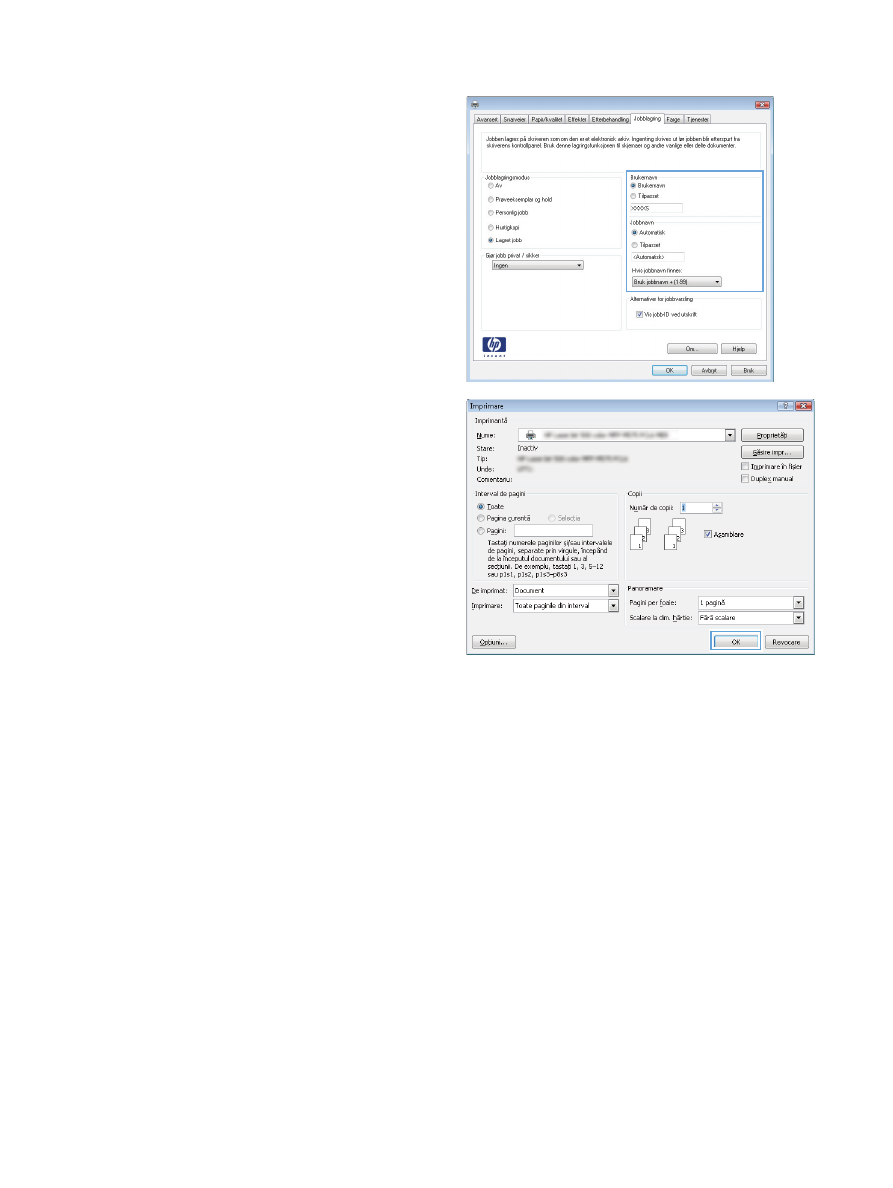
Opprette en lagret jobb (Mac OS X)
Du kan lagre jobber på produktet, slik at du kan skrive dem ut når som helst.
1.
Klikk på menyen Fil, og klikk deretter på alternativet Skriv ut.
2.
På Skriver-menyen velger du produktet.
3.
Skriverdriveren viser menyen Eksemplarer og sider som standard. Åpne nedtrekkslisten med
menyer, og klikk deretter på menyen Jobblagring.
4.
Velg typen lagret jobb fra nedtrekkslisten Mode (modus).
●
Prøveeksemplar og hold: Skriv ut og korrekturles ett eksemplar av jobben, og skriv
deretter ut flere eksemplarer.
●
Personlig jobb: Jobben skrives ikke ut før produktet får beskjed om det via kontrollpanelet.
Hvis du gir jobben en PIN-kode, må du oppgi den aktuelle PIN-koden på kontrollpanelet.
122
Kapittel 5 Skrive ut
NOWW

●
Hurtigkopi: Skriv ut ønsket antall eksemplarer av en jobb, og lagre deretter et eksemplar
av jobben i produktminnet, slik at du kan skrive den ut på nytt senere.
●
Lagret jobb: Lagre en jobb på produktet, og gjør det mulig for andre brukere å skrive ut
jobben når som helst. Hvis du gir jobben en PIN-kode, må personen som skriver ut jobben,
angi den nødvendige PIN-koden via kontrollpanelet.
5.
Hvis du vil bruke et egendefinert brukernavn eller jobbnavn, klikker du på Tilpasset og deretter
skriver du inn brukernavnet eller jobbnavnet.
Velg hvilket alternativ du vil bruke hvis en annen lagret jobb allerede har det navnet.
Bruk jobbnavn + (1 – 99)
Legg til et unikt tall på slutten av jobbnavnet.
Erstatt eksisterende fil
Overskriv den eksisterende lagrede jobben med den nye jobben.
6.
Hvis du velger alternativet Lagret jobb eller Personlig jobb i trinn 3, kan du beskytte jobben
med en PIN-kode. Skriv inn et firesifret tall i feltet Bruk PIN for å skrive ut. Når andre
personer forsøker å skrive ut denne jobben, blir de bedt om å oppgi denne PIN-koden.
7.
Klikk på knappen Skriv ut for å behandle jobben.